Ю-Ги-О! Master Duel — бесплатная карточная дуэльная игра, разработанная и изданная Konami. Он был выпущен для ПК, но никогда для Linux. К счастью, Ю-Ги-О! Master Duel хорошо работает на Linux с Proton. Вот как заставить его работать.

Получение Ю-Ги-О! Master Duel работает на Linux
Ю-Ги-О! Master Duel работает на Linux благодаря волшебству Proton и Steam Play. Однако эти инструменты работают только с версией Steam для Linux, поэтому, если вы хотите насладиться Yu-Gi-Oh! Master Duel на ПК с Linux, должен быть установлен Steam.
Steam поддерживается в большинстве операционных систем Linux. Чтобы приложение заработало на вашем компьютере, запустите окно терминала на рабочем столе Linux. Запустите окно терминала, нажав Ctrl + Alt + T на клавиатуре. Или найдите «Терминал» в меню приложения и запустите его таким образом.
Когда окно терминала открыто и готово к использованию, можно начинать установку Steam. Следуйте приведенным ниже инструкциям по установке, которые соответствуют используемой операционной системе Linux.
Убунту
Запустите следующую команду apt install ниже, чтобы Steam работал на Ubuntu.
sudo apt установить стим
Дебиан
Steam доступен для пользователей Debian в официальных репозиториях программного обеспечения. Однако пользователи должны включить «не бесплатно». В результате гораздо проще загрузить пакет Steam DEB из Интернета.
Чтобы получить пакет Steam DEB, выполните следующую команду загрузки wget ниже в окне терминала.
wget https://steamcdn-a.akamaihd.net/client/installer/steam.deb
После завершения загрузки можно начать установку Steam в Debian. Используйте приведенную ниже команду dpkg , чтобы настроить ее.
sudo dpkg -i steam.deb
Когда приложение Steam будет установлено, вам может потребоваться исправить некоторые проблемы с зависимостями. К счастью, когда запускается команда apt-get install -f , зависимости Steam могут быть исправлены.
sudo apt-получить установку -f
Арх Линукс
В Arch Linux пользователи могут установить приложение Steam, если включен репозиторий программного обеспечения «multilib». Чтобы включить этот репозиторий программного обеспечения, откройте /etc/pacman.confфайл в текстовом редакторе (от имени пользователя root).
Когда текстовый редактор открыт, найдите строку «multilib» и удалите символ #. Затем удалите символ # из строки непосредственно ниже. Когда закончите, сохраните изменения, закройте редактор и запустите команду pacman -Syy .
sudo pacman -Syy
Наконец, установите последнюю версию приложения Steam на свой компьютер с помощью приведенной ниже команды pacman -S .
sudo pacman -S пар
Федора/OpenSUSE
Если вы используете Fedora или OpenSUSE Linux, вы сможете заставить приложение Steam работать на вашем компьютере, используя репозитории программного обеспечения, включенные в вашу систему. Тем не менее, выпуск Steam Flatpak работает намного лучше на этих ОС, поэтому мы предлагаем вместо этого установить эту версию.
Плоский пакет
Чтобы Steam работал как Flatpak на вашем компьютере, начните с включения среды выполнения Flatpak на вашем ПК. Вы можете следовать нашему руководству по Flatpak , чтобы настроить среду выполнения. Когда закончите, запустите две команды ниже, чтобы Steam заработал.
flatpak удаленное добавление --if-not-exists flathub https://flathub.org/repo/flathub.flatpakrepo
flatpak установить flathub com.valvesoftware.Steam
Установив приложение Steam, запустите его и войдите в свою учетную запись. Затем следуйте пошаговым инструкциям, чтобы получить Yu-Gi-Oh! Master Duel работает на Linux.
Шаг 1: Найдите меню «Steam» и выберите его мышкой. После открытия меню выберите кнопку «Настройки», чтобы открыть область настроек Steam. После открытия найдите область «Steam Play» и щелкните по ней мышью.
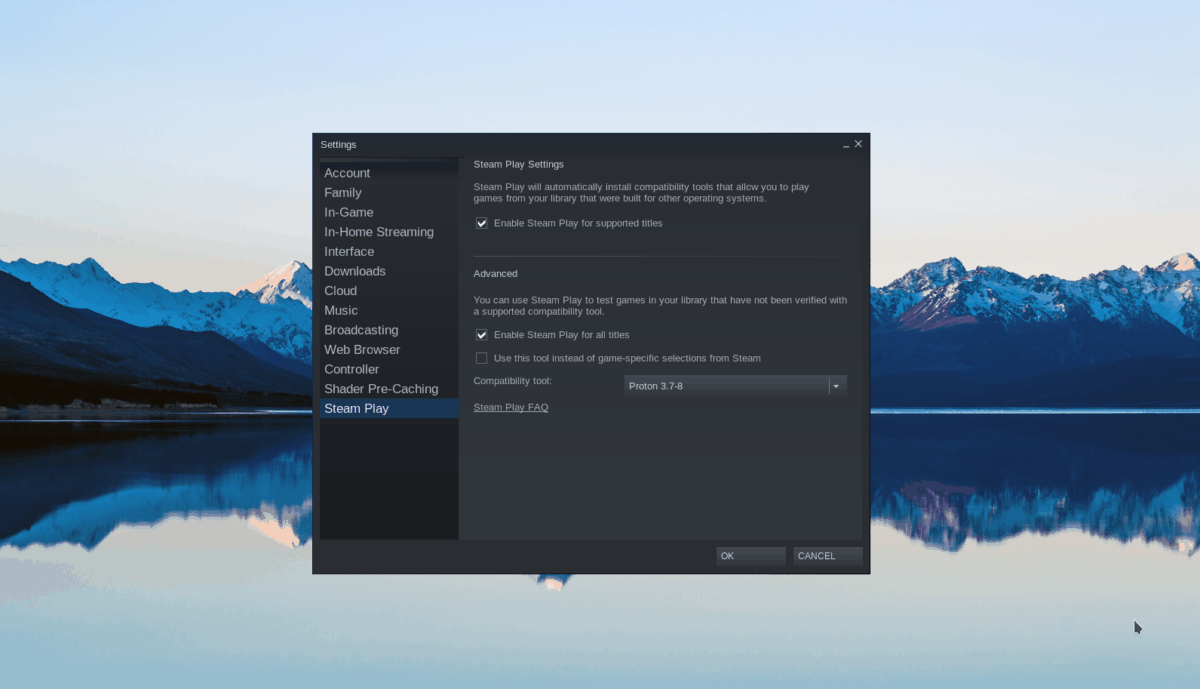
Шаг 2: Найдите кнопку «Магазин» в приложении Steam и щелкните по ней мышью. Затем в магазине Steam нажмите на поле поиска. Введите «Ю-Ги-О! Master Duel» и нажмите клавишу Enter .
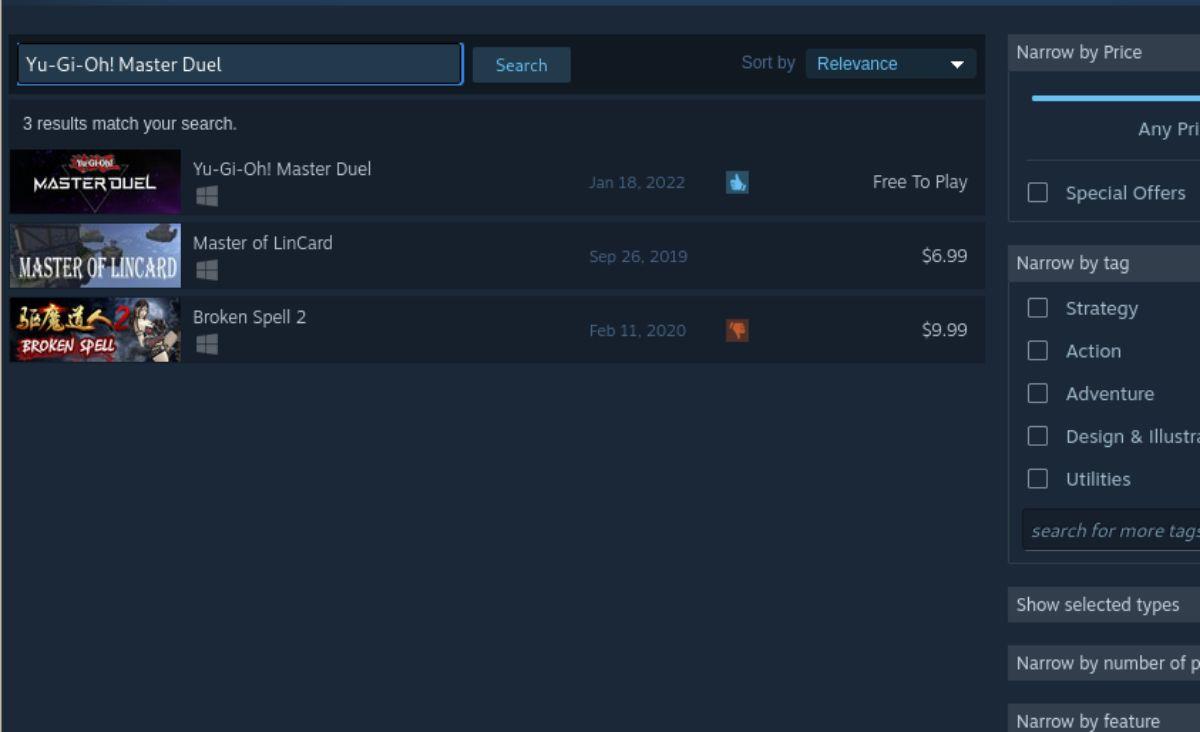
Шаг 3: Просмотрите результаты поиска Steam по запросу «Yu-Gi-Oh! Мастер Дуэль». Как только вы найдете его, выберите его с помощью мыши, чтобы получить доступ к Yu-Gi-Oh! Страница Master Duel в магазине Steam.
На Ю-Ги-О! На странице магазина Steam Master Duel найдите зеленую кнопку «Играть в игру» и нажмите на нее мышкой. Когда вы нажмете эту кнопку, она добавит игру в вашу библиотеку Steam.
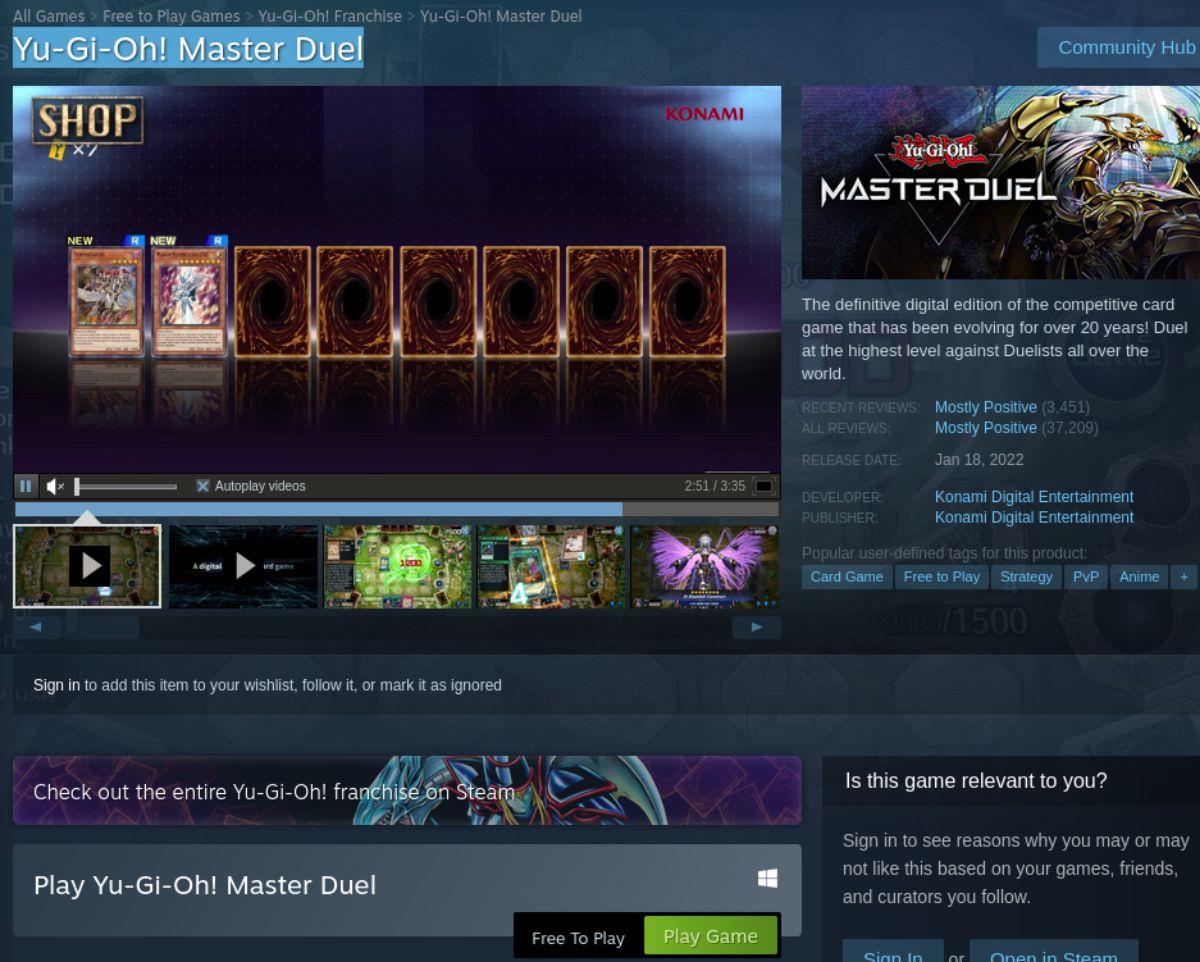
Шаг 4: Найдите кнопку «Библиотека» и выберите ее, чтобы получить доступ к своей библиотеке Steam. В своей библиотеке найдите Yu-Gi-Oh! Master Duel и нажмите синюю кнопку «УСТАНОВИТЬ».
После выбора мышкой кнопки «УСТАНОВИТЬ» Steam начнет загрузку игры на ваш компьютер.

Шаг 5: Когда игра будет загружена, синяя кнопка «УСТАНОВИТЬ» станет зеленой кнопкой «ИГРАТЬ». Нажмите эту кнопку, чтобы запустить Yu-Gi-Oh! Master Duel на вашем ПК с Linux.


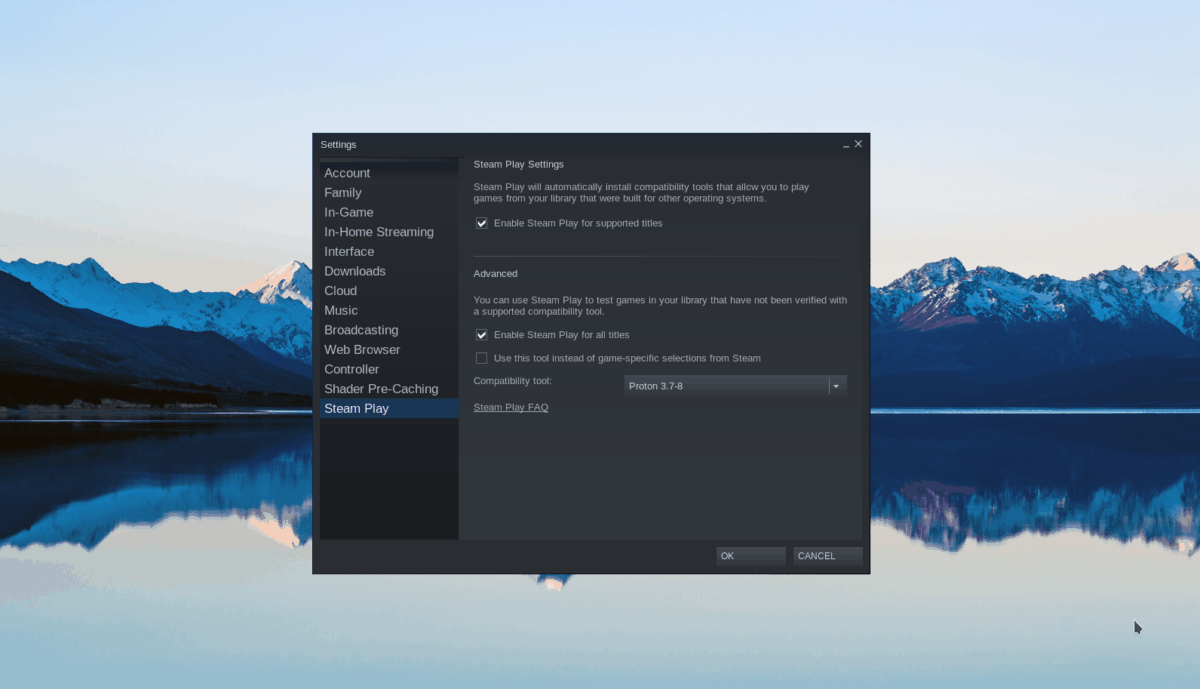
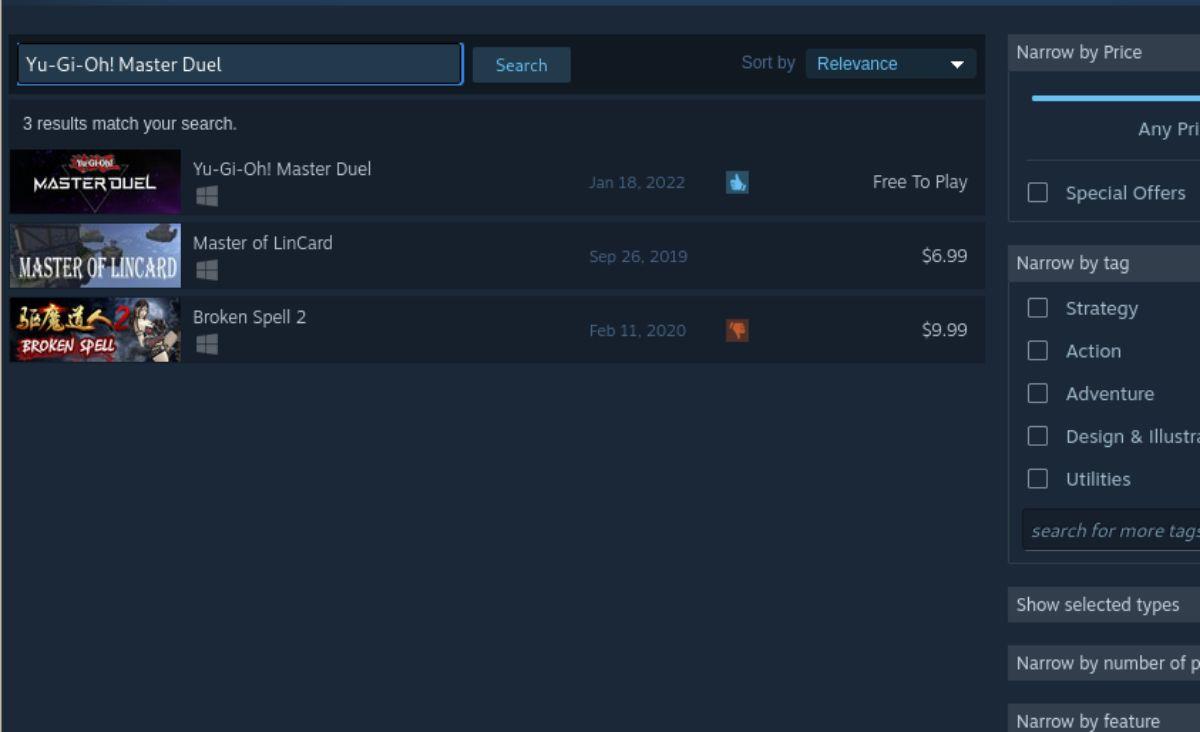
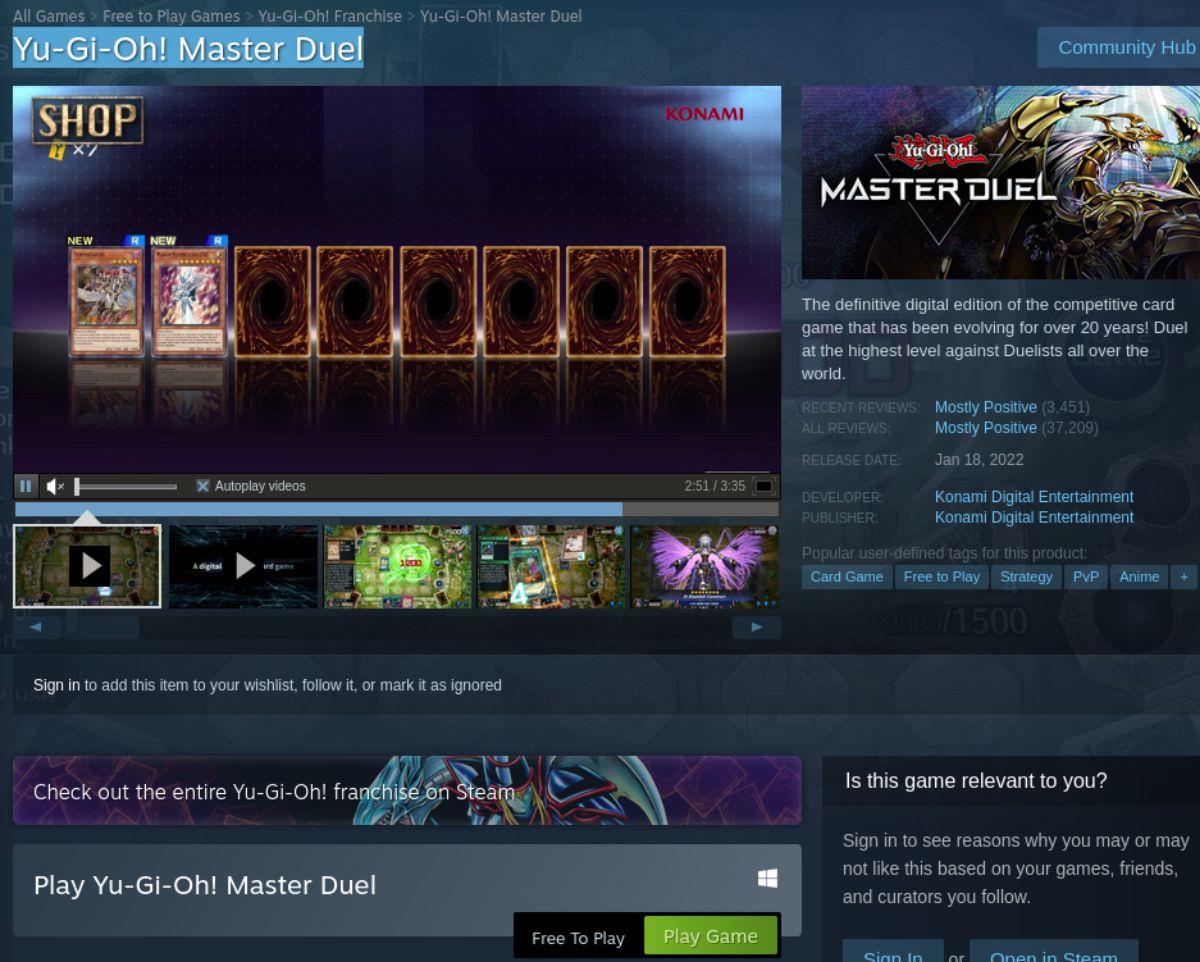



![Загрузите FlightGear Flight Simulator бесплатно [Развлекайтесь] Загрузите FlightGear Flight Simulator бесплатно [Развлекайтесь]](https://tips.webtech360.com/resources8/r252/image-7634-0829093738400.jpg)




